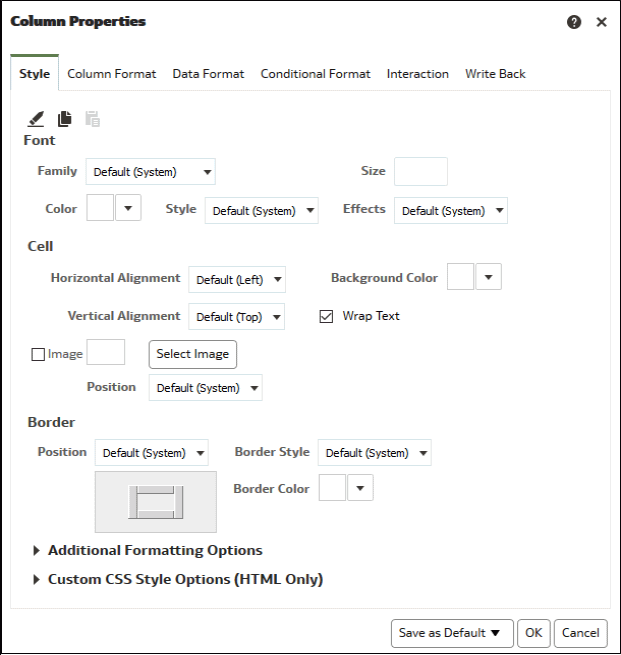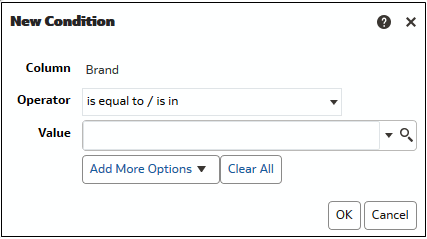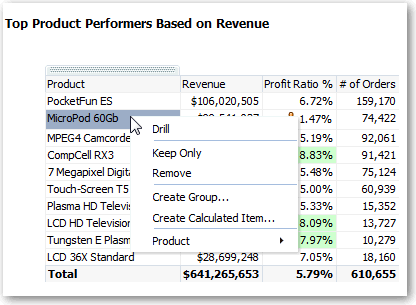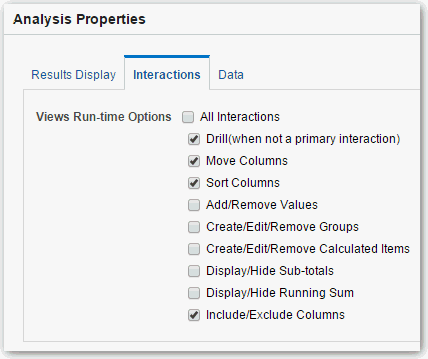Angive egenskaber for kolonner
Når du opbygger en analyse, kan du redigere kolonneegenskaber for at styre udseendet og funktionaliteten af kolonnen. Du kan for eksempel angive, at værdier i kolonnen Revenue skal vises med to decimalpladser og et valutasymbol.
Anvende formatering på indhold
Du kan anvende grundlæggende formatering til værdier i mange typer indhold, herunder kolonner, visning og sektioner på instrumentbrætsider.
Du vil måske have vist navne på regioner i en kolonne i rødt med skriften Arial 14. Du vil måske også have vist navne på delstater i blåt med skriften Calibri 12.
Formatere kolonner
Når du opretter en analyse, kan du redigere kolonnernes egenskaber for at styre deres udseende og layout. Du kan også angive formatering, der kun skal anvendes, hvis indholdet i kolonnen opfylder bestemte betingelser.
Du kan for eksempel angive, at værdier, der overstiger 1 million i indtægtskolonnen, vises med grøn baggrund.
Gøre dine analyser dynamiske
Du kan angive, hvad der skal ske når en bruger klikker på en kolonneoverskrift eller en værdi i en analyse. Du kan for eksempel angive, at der skal bores ned i dataene, som er blevet summeret for at oprette kolonneværdien, når en bruger klikker på værdien i kolonnen Produkt.
Føje interaktivitet til analyser
Du kan gøre visninger mere interaktive ved at tilføje interaktioner, som brugerne kan benytte, når de venstreklikker i en visning eller højreklikker for at få vist en pop-op-menu. Du kan for eksempel angive den primære standardinteraktion (handlingen ved venstreklik) for en kolonne for et geografisk område som Bor. Dette gør det muligt for brugerne at bore ned til underområder.
For hierarkiskdata er standard-venstrekliksinteraktionen at bore ned i detaljen i dataene. Du kan tilføje valgmuligheder for højreklik. der viser en webside eller et link til en visning.
Angive standardformater for dit system
Du kan gemme standardkolonneformater for hele systemet, når du har de relevante privilegier. Når du gemmer en standardværdi for hele systemet, får brugerne en mere ensartet oplevelse og sparer tid, når de arbejder med analyser.
Du kan for eksempel angive Times New Roman som systemets standardværdi til tekstkolonner.
Den bedste praksis er at ændre standardværdien i stedet for at tilsidesætte standardværdien med bestemte værdier.
- Åbn en analyse til redigering.
- Klik på Valg ud for kolonnenavnet i ruden Valgte kolonner, og vælg derefter Egenskaber for kolonne.
- I dialogboksen Egenskaber for kolonne skal du angive, hvordan kolonnerne som standard skal formateres.
- Klik på Gem som standard.
- Klik på OK.